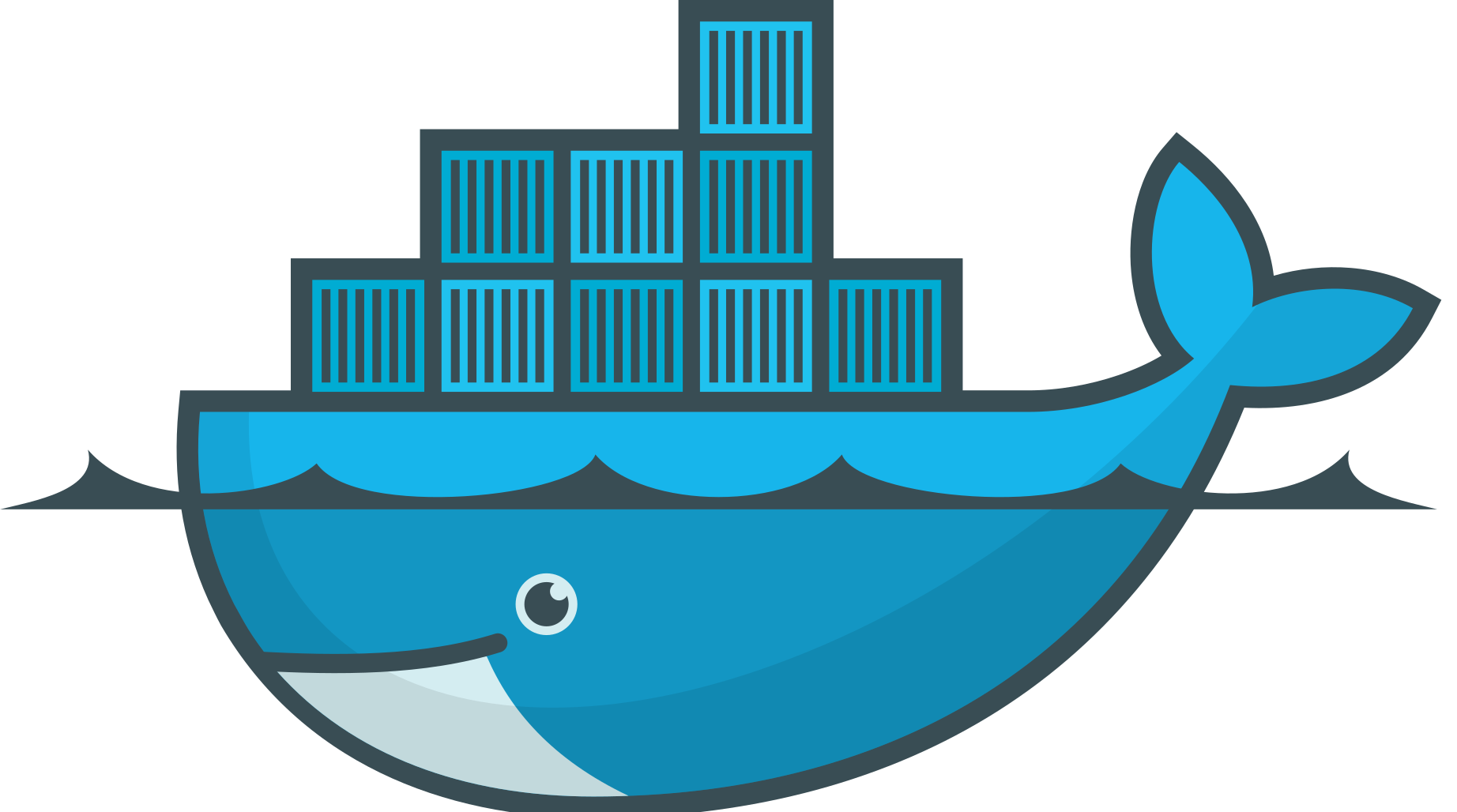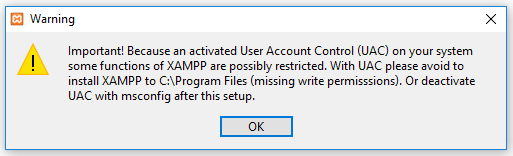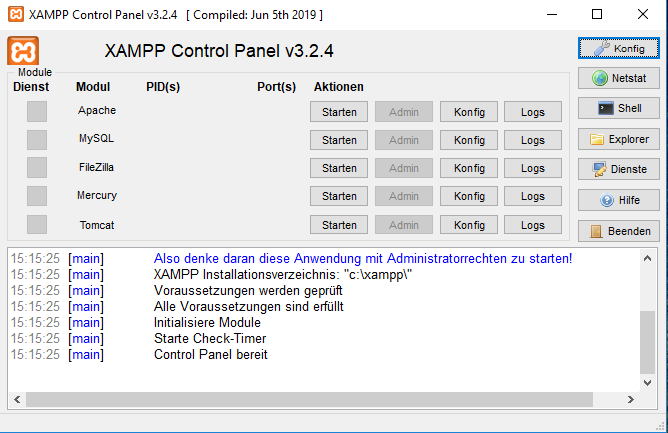In einer zunehmend digitalisierten Arbeitswelt ist die Wahl des passenden Kommunikationswegs entscheidend für Effizienz, Professionalität und die Wahrung der Work-Life-Balance. Die folgenden Empfehlungen basieren auf etablierten Standards, sind jedoch flexibel anpassbar und nicht als einzig mögliche Lösung zu betrachten.
Grundlegende Prinzipien
Arbeitszeit vs. Freizeit
- Während der Arbeitszeit ist der bevorzugte Kommunikationsweg von Dringlichkeit, Verfügbarkeit und Inhalt abhängig.
- Außerhalb der Arbeitszeit gilt: Themen, die während der Arbeitszeit als Instant Message (IM) übermittelt würden, sollten stattdessen als E-Mail verfasst werden, sofern keine dringende Reaktion erforderlich ist.
Reaktionszeiten
- Anrufe (Mobil/Festnetz): Sofortige Reaktion wird erwartet.
- Unified Communications (z. B. Teams): Minuten bis Stunden.
- E-Mail: Stunden bis Tage, abhängig von der Dringlichkeit.
- Briefe: Tage bis Wochen, üblicherweise ohne zeitkritischen Charakter.
- Persönliche Abstimmung vor Ort: Sofort oder nach kurzer Vorlaufzeit.
Private Kommunikationsmittel
- Kommunikationswege, die nicht durch den Arbeitgeber bereitgestellt werden (z. B. WhatsApp, Telegram, private E-Mail-Adressen, private Telefonnummern), sollten nur nach vorheriger Zustimmung des Empfängers und in absoluten Notfällen genutzt werden.
- Eine Ausnahme bilden Business-Plattformen wie Xing oder LinkedIn, da diese ausdrücklich für berufliche Kontakte vorgesehen sind.
Förmlichkeit
- Hohe Förmlichkeit: E-Mail, Brief, geplante Meetings.
- Mittlere Förmlichkeit: Telefonanruf, Remote-Adhoc-Meetings.
- Niedrige Förmlichkeit: Instant Messages, persönliches Erscheinen am Schreibtisch des Empfängers.
Empfehlungen für gängige Kommunikationswege
Geplante Meetings
- Während der Arbeitszeit: Standardmethode für umfangreiche Themen, strategische Planungen und detaillierte Abstimmungen.
- Außerhalb der Arbeitszeit: Nur bei Projekten mit spezifischen Anforderungen, wie internationalen Teams mit Zeitverschiebung.
Adhoc-Meetings (Remote oder vor Ort)
- Während der Arbeitszeit: Effektiv für kurzfristige Abstimmungen oder Problemlösungen. Geeignet, wenn mehrere Beteiligte spontan verfügbar sind.
- Außerhalb der Arbeitszeit: Nur in Notfällen oder mit vorheriger Absprache.
Unified Communications (z. B. Microsoft Teams)
- Anruf: Ideal für virtuelle Meetings und bei Bedarf nach Bildschirmfreigabe. Außerhalb der Arbeitszeit nur mit vorheriger Absprache.
- Instant Message: Während der Arbeitszeit zur Klärung kleinerer Fragen. Außerhalb der Arbeitszeit sollte der Dringlichkeitsfaktor im Vordergrund stehen, um wichtige Informationen schnell zu übermitteln.
Persönliches Erscheinen am Schreibtisch des Empfängers
- Während der Arbeitszeit: Geeignet für spontane Klärungen, sofern der Empfänger verfügbar ist. Ungeeignet für komplexe oder vertrauliche Themen.
- Außerhalb der Arbeitszeit: Nicht empfehlenswert, außer in absoluten Notfällen.
Anrufe (Mobil/Festnetz)
- Während der Arbeitszeit: Geeignet für dringende Themen, wenn andere Kanäle nicht verfügbar sind.
- Außerhalb der Arbeitszeit: Nur in Notfällen oder bei kritischen Geschäftsthemen.
- Während der Arbeitszeit: Für formelle Kommunikation und Themen, die dokumentiert werden müssen.
- Außerhalb der Arbeitszeit: Kann versendet werden, jedoch ohne Erwartung einer sofortigen Antwort. Verwendung der Sendezeitplanung wird empfohlen.
Private Kommunikationsmittel (z. B. WhatsApp, Telegram)
- Während der Arbeitszeit: Nur für informelle Nachrichten oder in Teams mit lockerer Unternehmenskultur.
- Außerhalb der Arbeitszeit: Ausschließlich bei Notfällen oder mit vorheriger Zustimmung des Empfängers.
Business Social Media Plattformen (z. B. LinkedIn)
Kommunikation über diese Plattformen ist generell akzeptabel, da sie beruflich orientiert sind. Für interne Abstimmungen sollten dennoch primär firmeneigene Kanäle genutzt werden.
Brief
Für rechtlich relevante oder offizielle Mitteilungen. Dieser Kommunikationsweg ist selten zeitkritisch.
Relevanz der Kommunikationswege für verschiedene Informationen
Geeignete Informationen für jeden Kommunikationsweg:
- Anrufe: Dringende Eskalationen, zeitkritische Fragen.
- Instant Messages: Kurzfristige Klärungen, Links oder kleine Updates.
- E-Mail: Dokumentation, Berichte, langfristige Abstimmungen.
- Persönliches Erscheinen: Direkte Fragen, Abstimmung vor Ort.
- Meetings: Strategische Themen, Projektabstimmungen.
Ungeeignete Informationen:
- Komplexe Themen über Instant Messages oder spontane Besuche.
- Vertrauliche Inhalte über nicht firmeneigene Kommunikationswege.
- Zeitkritische Themen per E-Mail ohne Vorwarnung.
Unterschiedliche Relevanz je nach Verfügbarkeit:
- Während der Arbeitszeit: Fokus auf Effizienz und direkte Kommunikation.
- Außerhalb der Arbeitszeit: Respekt vor der Work-Life-Balance, Zurückhaltung bei zeitkritischen Themen.
Zwischenfazit
Die Auswahl des richtigen Kommunikationswegs ist eine Balance zwischen Dringlichkeit, Verfügbarkeit und Angemessenheit. Während der Arbeitszeit sollte Effizienz im Vordergrund stehen, außerhalb der Arbeitszeit Zurückhaltung und Respekt für die Work-Life-Balance. Klare Absprachen zu Erreichbarkeit und Erwartungshaltung sind essenziell, um Missverständnisse zu vermeiden.
Wofür sich welcher Kommunikationsweg eignet
| Kriterium | Geplante Meetings | Adhoc-Meetings vor Ort | Adhoc-Meetings Remote | Persönliches Erscheinen am Schreibtisch des Empfängers | UC Instant Messaging | E-Mail (Dienstlich Bereitgestellt) | E-Mail (privat) | Anrufe (Dienstlich Bereitgestellt, Festnetz) | Anrufe (Dienstlich Bereitgestellt, Mobil) | Anrufe (Privat, Festnetz) | Anrufe (Privat, Mobil) | Private Kommunikationsmittel |
|---|---|---|---|---|---|---|---|---|---|---|---|---|
| Dringlichkeit | Hohe bis mittlere Dringlichkeit | Hohe Dringlichkeit, sofortiges Klären | Hohe Dringlichkeit, schnell und flexibel | Hohe Dringlichkeit, informell und direkt | Hohe Dringlichkeit | Niedrige Dringlichkeit | Niedrige Dringlichkeit | Hohe Dringlichkeit | Hohe Dringlichkeit | Mittlere bis hohe Dringlichkeit | Mittlere bis hohe Dringlichkeit | Niedrige bis mittlere Dringlichkeit |
| Länge der Nachricht | Länger, detailliert, Agenda erforderlich | Variabel, meist kurz und fokussiert | Variabel, meist kurz und fokussiert | Sehr kurz, direkt auf den Punkt | Kurz, prägnant | Länger, detailliert, mit Anhängen | Länger, detailliert | Variabel, abhängig von Thema | Variabel, abhängig von Thema | Variabel, abhängig von Thema | Variabel, abhängig von Thema | Variabel, abhängig von Medium |
| Interaktivität | Hoch, face-to-face oder über Medien | Hoch | Hoch | Sehr hoch, direkter Kontakt | Hoch | Gering | Gering | Mittel | Mittel | Mittel | Mittel | Mittel bis hoch |
| Verfügbarkeit des Empfängers | Abhängig von Planung und Zustimmung | Flexibel, bei Anwesenheit möglich | Flexibel, bei Erreichbarkeit möglich | Spontan bei Sichtkontakt | Statusbasiert (z. B. „verfügbar“) | Keine direkte Berücksichtigung der Verfügbarkeit | Keine direkte Berücksichtigung | Abhängig von Erreichbarkeit | Abhängig von Erreichbarkeit | Abhängig von Erreichbarkeit | Abhängig von Erreichbarkeit | Keine Berücksichtigung der Verfügbarkeit |
| Außerhalb der Arbeitszeit | Wenig geeignet, erfordert Abstimmung | Nicht geeignet | Nur bei hoher Dringlichkeit | Nicht geeignet | Nur bei Dringlichkeit oder Freiwilligkeit | Geeignet für nicht dringende Themen mit Zeitplan-Funktion | Eher unpassend | Nur bei hoher Dringlichkeit | Nur bei hoher Dringlichkeit | Nur bei hoher Dringlichkeit | Nur bei hoher Dringlichkeit | Möglich, abhängig von individueller Absprache |
Empfehlungen für die Praxis
Allgemein:
- Richtlinien schaffen: Definieren Sie klare Regeln, wann welcher Kanal verwendet wird, und kommunizieren Sie diese an alle Beteiligten.
- Dringlichkeit signalisieren: Klar kommunizieren, ob eine sofortige Antwort benötigt wird oder nicht.
- Verfügbarkeit prüfen: Vor einer Nachricht per Instant Messaging den Status des Empfängers beachten.
- Mit diesen klaren Abgrenzungen und Beispielen kann die Kommunikation effizienter und zielgerichteter gestaltet werden.
Während der Arbeitszeit:
Klare Erwartungshaltung:
- Kommunizieren Sie klar, ob eine Nachricht dringend ist und ob eine sofortige Antwort erwartet wird.
Geeigneter Kommunikationsweg:
- Nutzen Sie UC-Anrufe oder Instant Messages für Dringendes und E-Mail für weniger zeitkritische Themen.
Respekt vor Verfügbarkeit:
- Prüfen Sie den Verfügbarkeitsstatus (z. B. in Teams) vor Kontaktaufnahme.
Außerhalb der Arbeitszeit:
Dringlichkeit bewerten:
- Nur wirklich wichtige oder supportbezogene Themen rechtfertigen eine Kontaktaufnahme.
Option statt Verpflichtung:
- Geben Sie dem Empfänger die Möglichkeit, freiwillig zu reagieren.
Work-Life-Balance respektieren:
- Nachrichten, die nicht dringend sind, sollten mit Zeitplan-Funktion auf den nächsten Arbeitstag verschoben werden.
- Work-Life-Balance respektieren: Instant Messages außerhalb der Arbeitszeit sollten optional und freiwillig bleiben, E-Mails können geplant verschickt werden.
Do’s / Don’ts
Nach Kommunikationsweg
Wann UC Instant Messaging (z. B. Teams-Chat) verwenden?
Innerhalb der Arbeitszeit
- Do’s:
- Für kurze, prägnante Nachrichten oder Fragen:
- Beispiel: „Hast du den Bericht für das Meeting fertig? Kann ich ihn kurz ansehen?“
- Vorteil: Sofortige Rückmeldung möglich, effizient für spontane Kommunikation.
- Für Echtzeitabstimmungen in Projekten:
- Beispiel: „Können wir die neue Funktion in 10 Minuten zusammen testen?“
- Vorteil: Fördert kollaborative Arbeit in Echtzeit.
- Für schnelle Rückfragen oder Abstimmungen bei Verfügbarkeit des Empfängers:
- Beispiel: „Hast du die Freigabe von Max schon erhalten?“
- Voraussetzung: Der Verfügbarkeitsstatus (z. B. „verfügbar“ in Teams) des Empfängers wird berücksichtigt.
- Für kurze, prägnante Nachrichten oder Fragen:
- Don’ts:
- Komplexe oder längere Themen ansprechen:
- Falsch: „Ich habe einige Ideen für die Umstrukturierung. Lass uns das hier diskutieren.“
- Warum nicht? UC-Instant Messaging ist ungeeignet für lange Diskussionen oder umfangreiche Informationen.
- Dringende Aufgaben außerhalb des Kontextes:
- Falsch: „Ich brauche die Präsentation in 5 Minuten.“
- Warum nicht? Verwenden Sie einen Anruf oder Besprechungen für zeitkritische Themen.
- Komplexe oder längere Themen ansprechen:
Außerhalb der Arbeitszeit
- Do’s:
- Nur für dringende oder freiwillige Supportthemen:
- Beispiel: „Es gibt einen kritischen Supportfall. Kannst du helfen, oder soll ich jemand anderen fragen?“
- Vorteil: Bietet die Möglichkeit, schnell zu reagieren, bleibt aber optional.
- Für einfache, nicht störende Updates:
- Beispiel: „Ich habe die Freigabe für den Report erhalten. Du kannst ihn morgen prüfen.“
- Vorteil: Informiert den Empfänger ohne Erwartung einer sofortigen Reaktion.
- Nur für dringende oder freiwillige Supportthemen:
- Don’ts:
- Nachrichten senden ohne Rücksicht auf Dringlichkeit:
- Falsch: „Bitte schau dir diese neuen Designideen an, bevor du ins Büro kommst.“
- Warum nicht? Erwartet indirekt eine Reaktion außerhalb der Arbeitszeit und stört die Work-Life-Balance.
- Informelle Kommunikation ohne vorherige Abstimmung:
- Falsch: „Hast du kurz Zeit für eine Idee, die ich habe?“
- Warum nicht? Ohne Dringlichkeit sollte die Nachricht bis zur Arbeitszeit warten.
- Nachrichten senden ohne Rücksicht auf Dringlichkeit:
Wann E-Mail verwenden?
Innerhalb der Arbeitszeit
- Do’s:
- Für formelle und dokumentationspflichtige Kommunikation:
- Beispiel: „Anbei die detaillierte Analyse der letzten Woche. Bitte prüfen Sie diese bis Freitag.“
- Vorteil: Bietet eine schriftliche Aufzeichnung und Zeit zur Bearbeitung.
- Für Themen, die keine sofortige Antwort erfordern:
- Beispiel: „Ich benötige Ihre Rückmeldung zur Budgetfreigabe. Eine Antwort bis Ende der Woche reicht.“
- Vorteil: Ermöglicht dem Empfänger, die Prioritäten selbst festzulegen.
- Für umfangreiche Informationen oder Anhänge:
- Beispiel: „Im Anhang finden Sie das Protokoll des letzten Meetings.“
- Vorteil: Klare Struktur und Nachvollziehbarkeit für komplexe Inhalte.
- Für formelle und dokumentationspflichtige Kommunikation:
- Don’ts:
- Für zeitkritische Themen oder kurzfristige Entscheidungen:
- Falsch: „Bitte bestätigen Sie bis 14 Uhr, dass die Änderungen umgesetzt werden.“
- Warum nicht? Verwenden Sie einen Anruf oder UC-Instant Messaging für dringende Themen.
- Für kurze Nachrichten oder Fragen:
- Falsch: „Können wir uns heute Nachmittag treffen?“
- Warum nicht? E-Mail ist zu langsam für Echtzeitabstimmungen.
- Für zeitkritische Themen oder kurzfristige Entscheidungen:
Außerhalb der Arbeitszeit
- Do’s:
- Für nicht dringende Themen mit Zeitplan-Funktion:
- Beispiel: „Bitte prüfen Sie morgen früh die angehängten Dokumente. Kein Handlungsbedarf vor Arbeitsbeginn.“
- Vorteil: Respektiert die Freizeit des Empfängers und kommuniziert gleichzeitig wichtige Informationen.
- Für Themen, die bis zum nächsten Arbeitstag warten können:
- Beispiel: „Ich habe den Report fertiggestellt. Bitte prüfen Sie ihn in Ruhe.“
- Vorteil: Gibt dem Empfänger die Möglichkeit, während der Arbeitszeit darauf zu reagieren.
- Für umfangreiche Statusberichte oder Zusammenfassungen:
- Beispiel: „Hier ist die Zusammenfassung des Projekts bis heute.“
- Vorteil: Dokumentiert den Stand ohne Dringlichkeit.
- Für nicht dringende Themen mit Zeitplan-Funktion:
- Don’ts:
- Für dringende oder zeitkritische Themen:
- Falsch: „Bitte melden Sie sich sofort, der Kunde wartet auf eine Antwort.“
- Warum nicht? Solche Themen sollten über UC-Instant Messaging oder Anrufe gelöst werden.
- Für Nachrichten ohne klare Relevanz:
- Falsch: „Ich wollte Ihnen nur Bescheid geben, dass ich den Bericht abgeschlossen habe.“
- Warum nicht? Solche Updates können bis zur nächsten Arbeitszeit warten.
- Für dringende oder zeitkritische Themen:
Simple Beispiele
Kommunikation während der Arbeitszeit
Vorgesetzter → Angestellter
- Do:
- Teams-Instant Message:
- „Hallo, könntest du bitte die Präsentation für das Meeting um 14 Uhr vorbereiten? Ich bin in 10 Minuten für Rückfragen verfügbar.“
- → Klare, präzise Anfrage mit Option für Rückfragen.
- Anruf: Für kurzfristige Abstimmungen zu zeitkritischen Themen (z. B. „Ich brauche dringend Feedback zu den Zahlen, kannst du kurz sprechen?“).
- Teams-Instant Message:
- Don’t:
- E-Mail mit Dringlichkeit:
- „Ich brauche das bis in 10 Minuten. Siehe E-Mail, die ich gestern um 22 Uhr geschickt habe.“
- → Dringende Themen sollten telefonisch oder über UC geklärt werden.
- E-Mail mit Dringlichkeit:
Angestellter → Vorgesetzter
- Do:
- Teams-Instant Message:
- „Ich benötige eine kurze Rückmeldung zur Budgetfreigabe. Haben Sie dafür 5 Minuten Zeit?“
- → Respektvolle Anfrage unter Berücksichtigung der Verfügbarkeit.
- E-Mail:
- „Anbei die Zusammenfassung der Ergebnisse. Bitte prüfen Sie diese bis morgen Abend.“
- Teams-Instant Message:
- Don’t:
- Anruf ohne Vorwarnung:
- „Ich wollte Ihnen nur ein Update zu meinem Projekt geben.“
- → Längere Updates sollten schriftlich erfolgen, Anrufe nur bei Dringlichkeit.
- Anruf ohne Vorwarnung:
Kommunikation außerhalb der Arbeitszeit
Vorgesetzter → Angestellter
- Do:
- E-Mail mit Zeitplanung:
- „Bitte prüfen Sie morgen früh die angehängten Dokumente. Kein Handlungsbedarf vor Arbeitsbeginn.“
- → Respektiert die Freizeit des Angestellten und setzt keine sofortige Antwort voraus.
- Teams-Instant Message (bei Supportthemen):
- „Es gibt einen kritischen Fall in der Supporthotline. Kannst du helfen, oder soll ich jemand anderen fragen?“
- → Möglichkeit zur freiwilligen Annahme durch den Angestellten.
- E-Mail mit Zeitplanung:
- Don’t:
- WhatsApp-Nachricht:
- „Warum wurde das Dokument nicht aktualisiert? Klär das bitte sofort!“
- → Vermeidet unnötigen Druck und informelle Kanäle.
- WhatsApp-Nachricht:
Angestellter → Vorgesetzter
- Do:
- E-Mail:
- „Ich habe bemerkt, dass die IT ein Problem hat. Ich werde es morgen früh prüfen.“
- → Zeigt Verantwortungsbewusstsein ohne unnötigen Druck.
- Teams-Instant Message (bei Supportthemen):
- „Ich bin gerade online und übernehme den Fall aus der Hotline.“
- → Klare Kommunikation der Bereitschaft, ohne Erwartungen zu setzen.
- E-Mail:
- Don’t:
- Anruf spätabends:
- „Ich habe eine Idee für unser nächstes Projekt.“
- → Solche Themen sollten während der Arbeitszeit besprochen werden.
- Anruf spätabends:
Komplexes Beispiel
Szenario:
Der Angestellte übermittelt während der Arbeitszeit seinen Stundenzettel der letzten Woche per E-Mail. Der Vorgesetzte sieht die E-Mail außerhalb der Arbeitszeit des Angestellten und möchte ihm mitteilen, dass es dazu Fragen gibt, die in einem ohnehin regelmäßig stattfindenden Meeting in zwei Tagen besprochen werden sollen.
Do: Kommunikation per E-Mail (Empfohlener Weg)
- Verhalten: Der Vorgesetzte nutzt E-Mail, um klarzustellen, dass das Thema in einem regulären Meeting besprochen wird, und formuliert die Nachricht so, dass keine Eile besteht.
- Beispiel:
Betreff: Fragen zu deinem Stundenzettel Hallo [Name], ich habe deinen Stundenzettel erhalten und dazu ein paar Fragen. Diese können wir ganz entspannt in unserem regelmäßigen Meeting am [Tag] um [Uhrzeit] besprechen. Es ist kein Handlungsbedarf vorab erforderlich. Danke für die rechtzeitige Übermittlung! Viele Grüße [Vorgesetzter]
- Erklärung:
- Die Nachricht respektiert die Freizeit des Angestellten und erwartet keine Reaktion außerhalb der Arbeitszeit.
- Durch den Verweis auf das Meeting wird klar signalisiert, dass das Thema nicht dringend ist.
Don’t: Kommunikation per Instant Messaging (Nicht empfehlenswert)
- Verhalten: Der Vorgesetzte schickt eine IM mit einer ähnlichen Botschaft, selbst wenn er betont, dass keine Eile besteht.
- Beispiel:
Hallo [Name], ich habe deinen Stundenzettel geprüft. Es gibt ein paar Fragen, die ich gerne im Meeting am [Tag] klären möchte. Keine Eile! :)
- Erklärung:
- Selbst wenn keine Antwort erwartet wird, signalisiert die Nutzung von IM eine potenzielle Dringlichkeit oder eine Erwartungshaltung, die Druck auf den Angestellten ausüben könnte.
- IM suggeriert oft eine höhere Priorität als E-Mail, was unnötig in die Freizeit des Angestellten eingreifen kann.
Empfehlung für die Führungskraft
- Primär E-Mail nutzen:
- E-Mail ist der geeignete Kommunikationsweg für nicht dringende Themen, insbesondere außerhalb der Arbeitszeit.
- Sie erlaubt dem Empfänger, die Nachricht zu einem passenden Zeitpunkt während der Arbeitszeit zu lesen und zu bearbeiten.
- Instant Messaging komplett vermeiden:
- In diesem Szenario sollte IM nicht genutzt werden, da:
- es während der Arbeitszeit: den Angestellten unnötig aus seiner aktuellen Arbeit/ Konzentration reißt.
- es außerhalb der Arbeitszeit: unnötig die Freizeit des Angestellten tangieren könnte.
- Selbst mit freundlicher Formulierung vermittelt IM indirekt eine Erwartung auf schnelle Rückmeldung.
- In diesem Szenario sollte IM nicht genutzt werden, da:
- Klare Kommunikation:
- Die Nachricht sollte unmissverständlich ausdrücken, dass keine sofortige Reaktion oder Aktion erwartet wird.
- Verwendung der Zeitplan-Funktion:
- Wenn der Vorgesetzte außerhalb der Arbeitszeit kommunizieren muss, könnte die E-Mail mit einer Zeitplan-Funktion so eingestellt werden, dass sie erst zu Beginn der Arbeitszeit des Angestellten gesendet wird.